Excel: cara membuat bagan & mengabaikan label sumbu kosong
Tutorial ini memberikan contoh langkah demi langkah tentang cara membuat bagan di Excel dan mengabaikan label sumbu kosong.
Langkah 1: Masukkan data dengan nilai kosong
Pertama, masukkan kumpulan data berikut ke dalam Excel yang berisi nilai kosong untuk label sumbu:
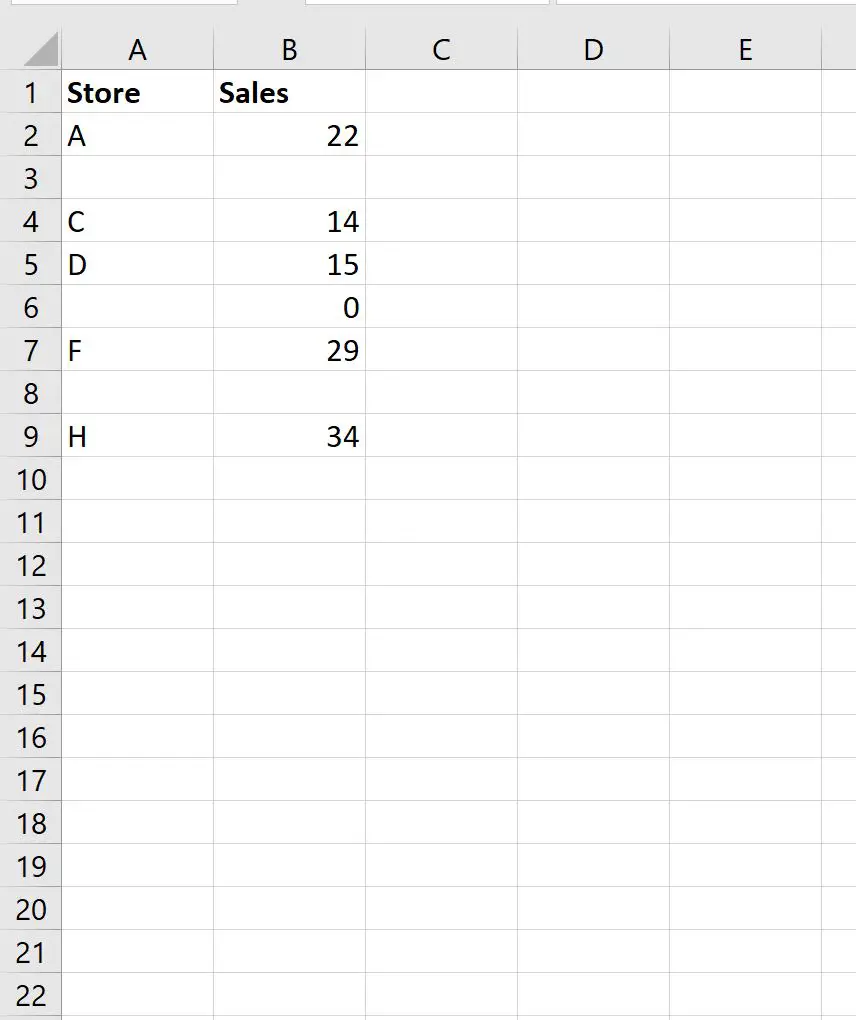
Jika kita menyorot rentang data ini dan menyisipkan diagram batang, sumbu x akan memiliki beberapa nilai kosong:
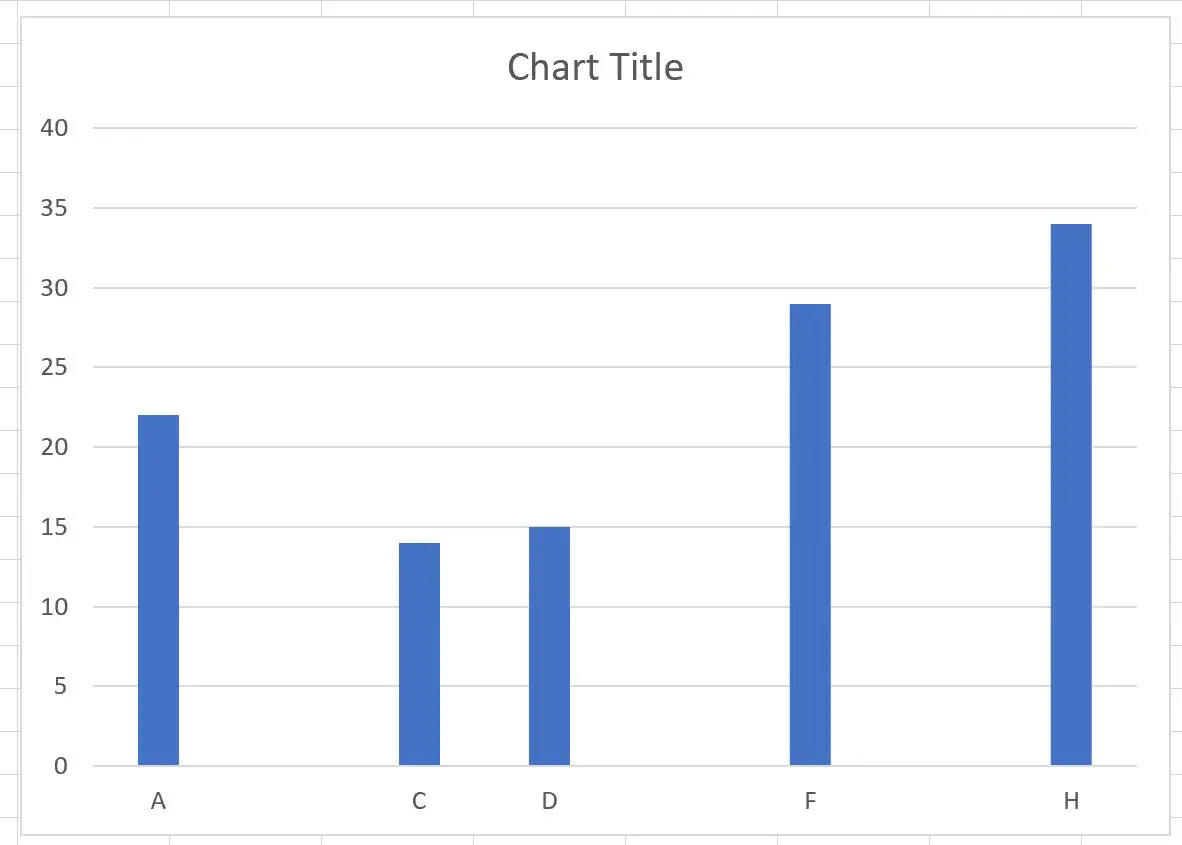
Langkah 2: Edit data untuk menghapus nilai kosong
Pada langkah ini, kita akan membuat dataset baru yang menghapus semua nilai kosong dari dataset asli.
Pertama, ketik rumus berikut di sel D2:
=IFERROR(INDEX( $A$2:$A$9 ,AGGREGATE(15,3,ROW( $A$2:$A$9 )-ROW( $A$1 )/( $A$2:$A$9 <>"") ,ROWS( $A$2:A2 ))),"")
Lalu seret rumus ke sel lain di kolom D hingga Anda menemukan nilai kosong:
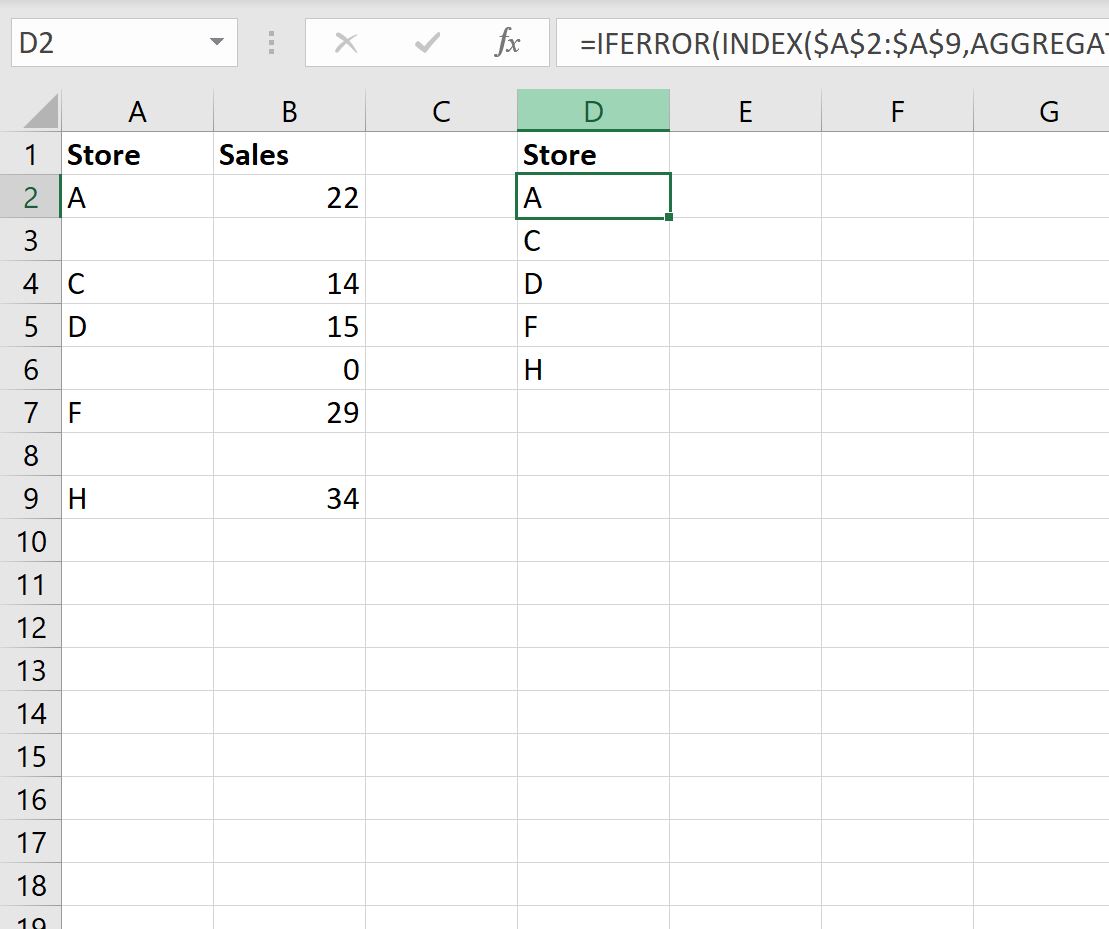
Selanjutnya, ketikkan rumus berikut di sel E2:
=INDEX( $B$2:$B$9 ,MATCH( D2 , $A$2:$A$9 ,0))
Lalu seret rumus ke sel lainnya di kolom E:
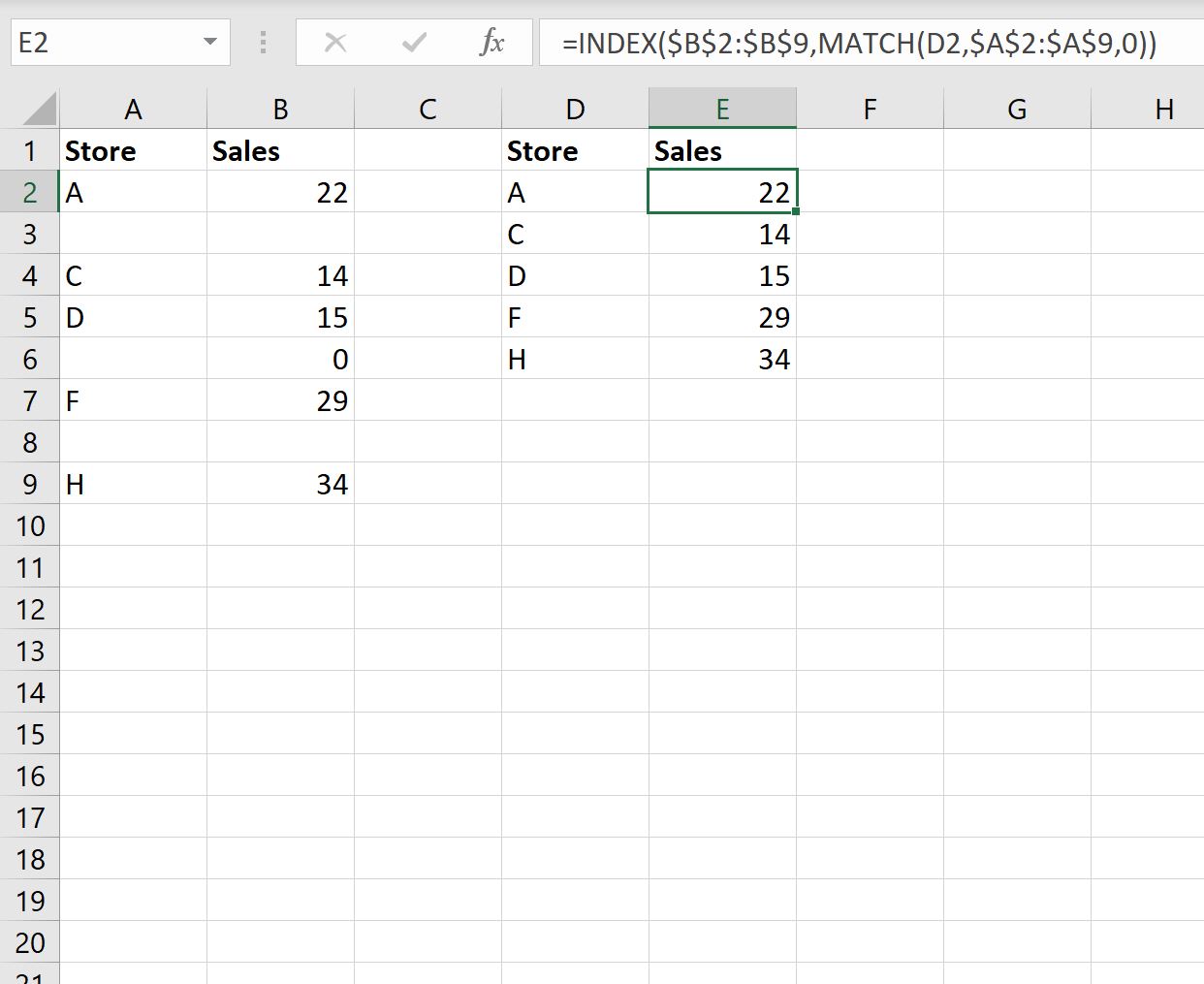
Kami telah berhasil membuat kumpulan data baru yang hanya berisi baris-baris yang nilai kolom ‘Store’ aslinya tidak kosong.
Langkah 3: Buat bagan tanpa label sumbu kosong
Sekarang kita dapat menyorot sel dalam rentang D2:E6 , lalu klik tab Sisipkan di sepanjang pita atas, lalu klik ikon yang disebut Kolom yang Dikelompokkan di grup Bagan :
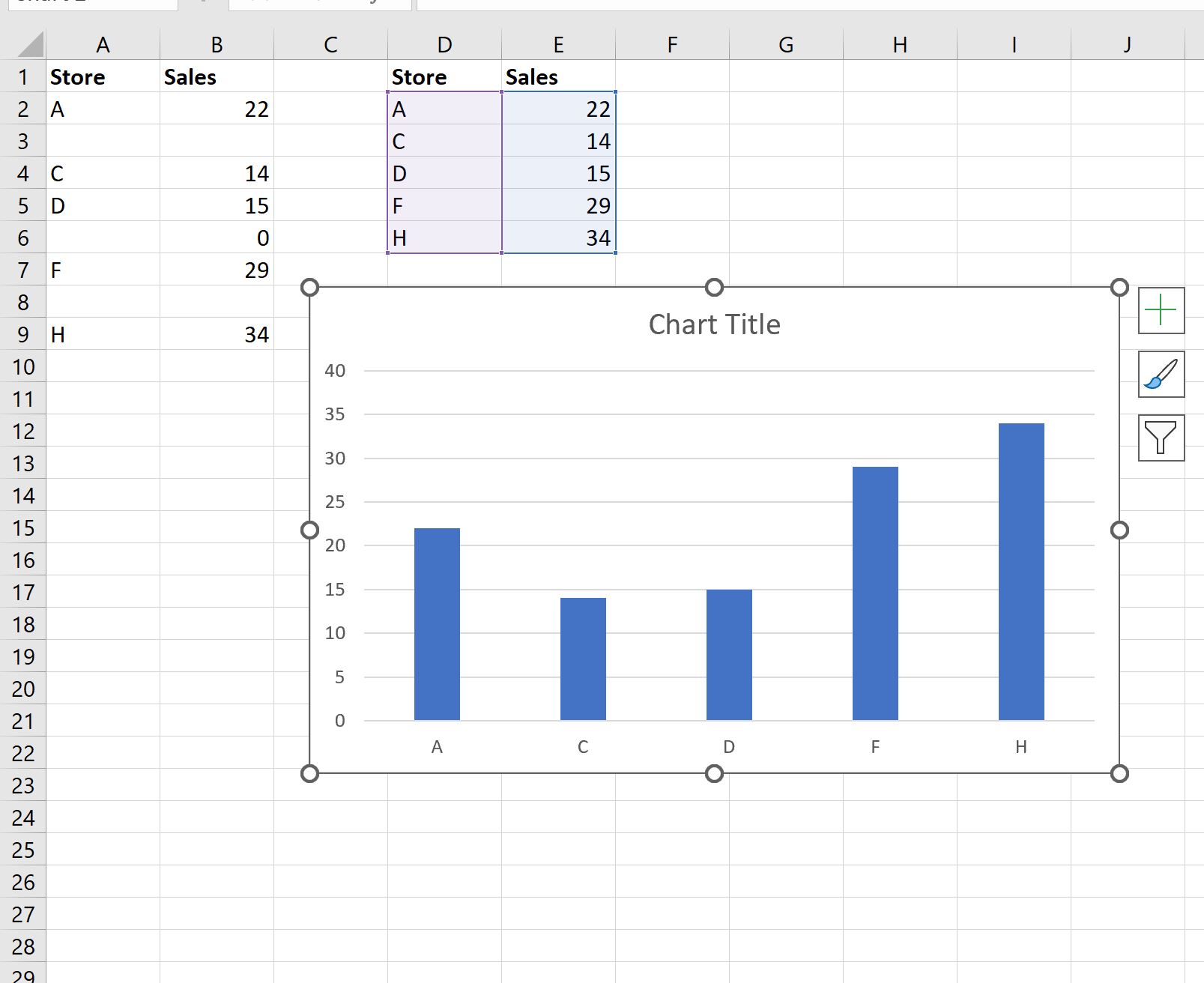
Perhatikan bahwa sumbu x pada grafik tidak berisi label kosong karena kami menggunakan kumpulan data yang dimodifikasi untuk membuat grafik ini.
Sumber daya tambahan
Tutorial berikut menjelaskan cara melakukan tugas umum lainnya di Excel:
Cara Menambahkan Label ke Scatterplot Point di Excel
Cara mengubah skala sumbu di plot Excel
Cara Menambahkan Garis Vertikal pada Bagan di Excel